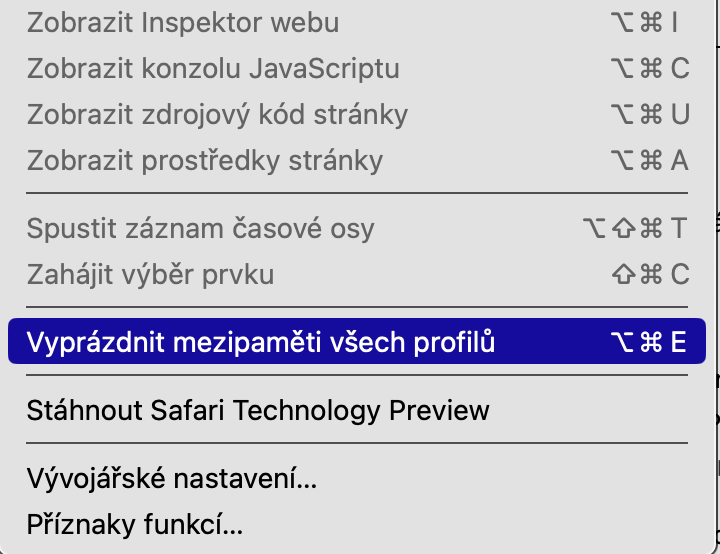Macとルーターを再起動します
単純な再起動で、インターネット接続の遅さなどのネットワーク関連の問題が解決できる場合があります。インターネット サービスが他のデバイスで正常に読み込まれる場合は、Mac を再起動して、現時点で直接役に立たないプロセスとデータをクリアしてみてください。同様に、Wi-Fi ルーターを再起動してみてください。再起動後、ルーターは最もビジーでないチャネルを選択し、キャッシュをクリアできます。
かもしれない 興味がありますか

別のブラウザを試してください
Web ブラウザが適切に動作していない場合、Web ページの読み込みに時間がかかる、ダウンロードが遅いなど、インターネットの速度が遅いという問題が発生する可能性があります。ブラウザを変更してみてください。たとえば、Google Chrome を Safari または Opera に変更してください。問題が解決しない場合は、ブラウザのキャッシュをクリアしてみてください。この手順はブラウザによって異なります。たとえば、Safari の場合は、 画面上部のSafari→設定→詳細設定。次に、画面上部のバーをクリックします 開発者 そして選択します キャッシュをフラッシュする.
不要なブラウザタブを閉じてください
Mac でインターネットが遅い場合は、バックグラウンドで実行されているアプリケーションや開いているタブが原因で発生することがあります。これらは、データを常に更新およびダウンロードすることにより、インターネットの速度を低下させます。 Mac でのインターネット接続を高速化するには、バックグラウンドで使用していないアプリやブラウザ タブをすべて閉じます。忘れていたブラウザ ウィンドウが開いているかどうかを確認します。たとえば、Mission Control を使用して、開いているすべてのアプリケーション ウィンドウをプレビューできます。
かもしれない 興味がありますか

ルーターを確認してください
Wi-Fi 接続時に Mac のインターネットが遅い場合は、イーサネット接続を使用できます。イーサネット接続は、Wi-Fi ルーターよりも直接的かつ安定したインターネット接続を提供します。物理的に可能な場合は、イーサネット ケーブルを使用してルーターを Mac に接続します。ただし、イーサネット接続を使用できない場合は、Wi-Fi ルーターが Mac の近くにあり、ルーターのすべてのアンテナが正しい方向を向いていることを確認してください。デュアルバンドルーターをお持ちですか? 5GHz 帯域はより高速なデータ転送を提供しますが、これはルーターの近くにいて、ルーターとの間に障害物がない場合に限られます。それ以外の場合は、2,4 GHz 帯域の方が価値があります。
かもしれない 興味がありますか

 Apple と一緒に世界中を飛び回る
Apple と一緒に世界中を飛び回る